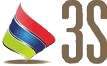FAQ
A instalação da câmera.
Quais são os o nome de usuário e senha para a primeira utilização e depois de redefinir o padrão de fábrica?
Usuario = root
Senha = root
Por favor, altere sua senha imediatamente após entrar no sistema para garantir a segurança da informação.
Esqueci o nome de usuário e senha que usei para o ajuste. O que devo fazer?
Por favor, faça o seguinte:
- Segure o botão Reset por 5-10 segundos após a inicialização para redefinir a senha para predefinido.
- Mude o nome de usuário e a senha.
Esqueci o endereço IP da câmera. O que devo fazer?
Use Cam Finder para localizar o endereço IP da câmera.
Por favor ligue a câmera e o PC em que o localizador de IP é executada ao mesmo hub.
Cam Finder não consegue encontrar a câmera.
1. Quando a câmera ainda não pode ser localizada, em 1 minuto, re-ativar a câmera.
2. Não conectar a câmera a mais de um roteador. O CamFinder não será capaz de detectar a câmara.
3. Se o IP do computador em que o Finder IP é executado não está definido corretamente, o Finder IP não será capaz de localizar a câmera. Por favor, confirme que o endereço IP foi configurado corretamente.
4. As aplicações anti-vírus no PC ou o firewall pode bloquear o Finder Cam da execução.
Se você não pode executar o Localizador de Cam, por favor, desative suas aplicações anti-vírus ou firewall.
O que é Flickless?
Isso significa fixar a velocidade do obturador eletrônico para diminuir a cor rolando na câmara. O 1/100 é utilizado para PAL e a 1/120 é utilizado para NTSC.
Qual codificador eo decodificador são usados pela câmara para sons e imagens?
A câmera usa MJPEG ou tecnologia de compressão H.264 para fornecer imagens de qualidade. MJPEG é uma tecnologia de compressão de imagem padrão aplicável aos navegadores diferentes, sem a necessidade de instalar software adicional. H.264 é a próxima geração de padrão de compressão de imagem e pode fornecer alta qualidade de imagem em baixa largura de banda. O decodificador de som usa G.726/32, G.711a, tecnologia de compressão G.711u.
Quantos usuários tem permissão para ver a câmera ao mesmo tempo?
O número máximo de espectadores depende da largura de banda do cliente aceder à câmara. Cerca de 5 ~ 6 Mbps são usados para processar dados da câmara, então o número máximo de espectadores mudanças na proporção FPS ea resolução da imagem. Obviamente, quanto maior o número de espectadores, menor o desempenho do cliente, em cada extremidade.
É possível pegar a imagem da câmera de uma maneira em tempo real?
Sim, você pode usar a função de “snapshot” a partir da página principal de controle.
A câmera N9071 pode ser usado ao ar livre?
A câmara não é à prova d’água, então uma cobertura especial à prova d’água deve estar disponível para uso ao ar livre. Por favor, note que a capa impermeável pode afetar a função de captador embutido da câmera.
LED de conexão não acende.
Verifique se o transformador padrão anexado não está danificado. Conecte o cabo de alimentação e reinicie a máquina.
Se o problema persistir, contate o seu revendedor para obter ajuda.
O cabo de rede é usada para a câmera?
A câmera utiliza um 10 ou 100 Base-T UTP categoria 5 cabo de rede.
Como instalar e operar a câmera atrás de um firewall?
Se você tem um firewall em seu ambiente de rede, selecione o modo de HTTP (Port80). Geralmente a porta 80 está sempre aberta para o navegador para acessar a Internet.
Esqueci o endereço IP da câmera. O que devo fazer?
Use Localizador de IP para localizar o endereço IP da câmera.
Por favor, conecte a câmera eo PC em que o localizador de IP é executada ao mesmo hub.
Localizador de IP não pode encontrar a câmera.
Quando a câmera ainda não pode ser localizado, em 1 minuto, re-ativar a câmera.
Não conectar a câmera a mais de um roteador. O localizador de IP não será capaz de detectar a câmara.
Se o IP do computador em que o Finder IP é executado não está definido corretamente, o Finder IP não será capaz de localizar a câmera. Por favor, confirme que o endereço IP foi configurado corretamente.
As aplicações anti-vírus no PC ou o firewall pode bloquear o Finder IP da execução.
Se você não pode executar o Localizador de IP, por favor, desative seu anti-vírus ou firewall aplicações.
Internet Explorer não exibe a tela da câmera corretamente.
Certifique-se de que a versão do seu Internet Explorer é 6.0 ou posterior. Se você tiver alguma dificuldade, por favor acesse o site da Microsoft para atualizar seu navegador. Site da Microsoft: http://www.microsoft.com/windows/ie.
IP Finder não pode armazenar os parâmetros de rede.
Não use espaços. Use sublinhado “_” ou traço “-“.
Sua conexão pode ter problemas. Certifique-se que os parâmetros de rede e da conexão da câmera estão definidos corretamente.
Access to Camera.
Eu não posso entrar na tela de login e página da câmera do Internet Explorer. O que devo fazer?
O endereço IP da câmera pode estar sendo usado por outro PC ou dispositivo. Por favor, desconecte o cabo de rede da câmera e executar PING para confirmar se o endereço IP foi usado.
É possivelmente devido ao cabo de rede. Por favor, use o cabo de rede cross-linha para ligar o computador ea câmera, e ver se a tela de login aparece.
Certifique-se de que a conexão de rede e as configurações estão configurados corretamente.
Certifique-se de digitar o endereço IP correto no Internet Explorer. Se você usar o endereço IP dinâmico, o endereço pode ter sido alterada após a sua última verificação.
Tráfego de Internet pode diminuir o acesso página. Por favor, aguarde.
Certifique-se de que você está usando a porta HTTP. A configuração padrão é a porta 80. Ele será convertido para o endereço de IP particular da câmera.
A porta atribuída para a sua câmera talvez não conseguir acessar a Internet. Contacte o seu ISP para adquirir uma porta utilizável.
O servidor proxy pode estar bloqueando a conexão com a câmera. Não defina o servidor proxy.
Por favor, certifique-se de que o endereço do gateway padrão está correto.
O roteador pode precisar de conversão do Porto. Consulte o manual do usuário do seu roteador para mais detalhes.
O pacote de função de filtragem do router pode ter bloqueado o acesso à Internet externa. Consulte o manual do usuário do seu roteador para mais detalhes.
Se você estiver usando DDNS, por favor, lembre-se de definir o gateway padrão e endereço do servidor.
Se nenhum dos procedimentos acima está trabalhando, reajuste para os valores padrão de fábrica e re-instalar.
Se o problema persistir, pode haver alguns problemas com o produto. Contato com o revendedor que lhe vendeu o produto para obter mais ajuda.
Nenhuma imagem aparece na tela de controle principal.
Ao usar o PC para conectar a câmera pela primeira vez, uma janela de aviso de segurança vai te dizer que você precisa baixar o controle ActiveX. Quando você estiver usando o Windows 2000 ou Windows XP, você pode precisar de uma conta de usuário devidamente autorizado a instalar a aplicação.
O tráfego de rede pode diminuir os fluxos de vídeo. Se o vídeo é extremamente lento, selecione uma resolução menor para uma menor necessidade de largura de banda.
Verifique se o controle Active X da câmera foi instalada em seu computador.
Selecione C: \ Windows \ Downloaded Program Files para verificar se o arquivo “Media Viewer Classe” está registrado. A barra de status deve indicar o arquivo foi instalado. Se você não ver este arquivo, certifique-se de que sua segurança do Internet Explorer está corretamente definido (o valor padrão é moderada). Volte a ligar para a página de câmera principal e baixar o arquivo novamente. Download incompleto ou instalação do ActiveX controle de câmera é a principal razão para este problema. Verifique a configuração de segurança do seu Internet Explorer. Feche e reabra o Internet Explorer, e entrar na página principal para ver se você pode fazer login.
Internet Explorer exibe a seguinte mensagem: O download do controle ActiveX é proibido sob a configuração de segurança atual.
Altere a configuração de segurança do IE para permitir o download controle ActiveX não assinados. IE → Ferramentas → Opções da Internet → Segurança → Nível Personalizado. Alterar “inativo” para “Dicas” para o controle ActiveX, se necessário.
A câmera pode operar apenas no LAN e não no ambiente da internet.
Um mecanismo de firewall pode ter sido ativada. Verifique a configuração do seu sistema ou pergunte ao seu administrador de rede. Para acessar a câmera a partir da Internet, você pode precisar alterar a configuração do firewall.
Certifique-se de que sua câmera não entrar em conflito com outros servidores na mesma rede local.
Verifique o roteador e certifique-se de que sua configuração permite acesso à câmera a partir da Internet.
O número de quadros transmitidos são menos do que o valor definido.
Congestionamento da rede ou objetos da imagem pode afetar o número de quadros transmitidos. O número de quadros pode ser menor do que o valor definido quando são transmitidos através de uma rede congestionada.
O número de quadros transmitidos pode tornar-se menos quando vários usuários estão vendo o fluxo de vídeo.
O hub de rede pode ser outra razão para este problema, especialmente quando vários fluxos de vídeo da câmera são vistas simultaneamente.
Quando a função de auditoria é ativada, a área de streaming de vídeo torna-se preto ou a transmissão fica mais lenta.
Quando você ligar o seu computador à câmera, não é suficiente largura de banda disponível para suportar mais quadros com a resolução atual de fluxos de vídeo. Reduza a resolução de QCIF (176×144) ou CIF (320×240) e desativar a função de áudio.
O sinal de áudio precisa de 32-64 kbps de sua banda. Você pode desativar a função de áudio para melhorar a qualidade da imagem. Seu serviço de Internet podem ter largura de banda não é suficiente para suportar a transmissão de áudio.
As imagens não podem ser transmitidos via e-mail ou FTP.
Verifique se o endereço IP do servidor de gateway e de domínio (DNS) foram definidos corretamente.
Onde FTP falhar, contacte o seu ISP ou administrador de rede para verificar o servidor de FTP.
Eu não posso controlar que a câmera se mova para cima, baixo, direita, esquerda, ou para o centro ou ponto predefinido.
Quando a comunicação com a câmera pára, clique em “Atualizar” do seu navegador IE para atualizar a transmissão.
Pode ser que os outros utilizadores estão a controlar o movimento da câmara.
O movimento horizontal / vertical da câmara atingiu o seu limite.
A horizontal / vertical opção de controle remoto da câmera pode ter sido desmarcada.
Eu não posso controlar a câmera para mover para cima, para baixo, direita ou esquerda sem problemas.
Demora pode ocorrer quando você está acessando um fluxo de vídeo e remotamente mover a câmera horizontalmente. Onde atraso significativo é identificado quando você mover a câmera horizontalmente ou verticalmente desativar os fluxos de áudio e / ou reduzir o tamanho do fluxo de vídeo …
Qualidade de imagem da câmera.
Câmera tem um problema de foco.
A lente pode ser contaminado com a poeira, impressões digitais, ou outra sujeira. Use um pano de limpeza especial para limpar a lente ou ajustar o foco manualmente.
Focando pode ser impossível em alguns casos. Se o objeto está muito próximo da lente, mais afastado de sua câmera.
Cor do fluxo de vídeo é muito profundo ou luz.
Por favor, confirme que a sua imagem está assistindo tem a melhor qualidade. Ajuste a configuração de sua placa de vídeo (a qualidade da cor) para pelo menos 16 bits (24 bits ou mais são recomendados).
Definição de vídeo incorreto da câmera. Pode ser necessário ajustar alguns parâmetros, como brilho, contraste, cor e saturação
Fluxo de vídeo pisca.
Freqüência de cabo incorreta alimentação pode causar intermitente da imagem. Confirmar se a câmera utiliza o sistema NTSC ou PAL.
A imagem pisca quando os objetos são pretos. Neste caso, ajustar o brilho da iluminação em torno de sua câmera.
Existe um problema de ruído durante a transmissão de imagem.
O ruído pode ser produzido se você instalar a câmera em um lugar muito escuro. Ajustar a iluminação em torno de sua câmera.
Como reiniciar a minha câmera?
Se você só precisa de re-inicializar o sistema e não querem alterar qualquer configuração, entrar na página de configuração e selecione a opção Reiniciar na parte inferior da tela. O sistema irá reiniciar automaticamente.
Eu não posso reproduzir arquivos gravados.
Confirme que você instalou Microsofts DirectX 9.0 ou superior e usar o Windows Media Player 9 ou superior.